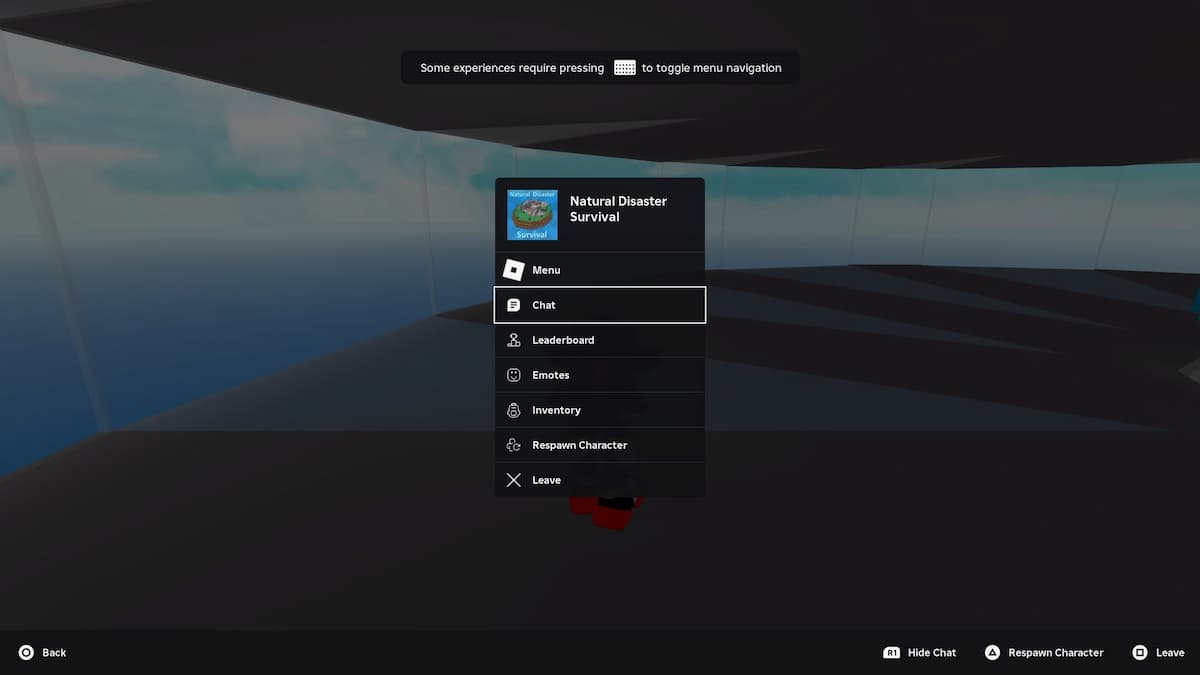Roblox ha permitido chatear en PC y dispositivos móviles durante mucho tiempo, lo que permite a los jugadores comunicarse por ayuda, juego de roles y más. Sin embargo, los jugadores de consola no han podido interactuar con PC u otros reproductores de consola, hasta ahora. Así que aquí hay una guía sobre cómo usar el chat de texto en la consola en Roblox para Xbox y PlayStation.
Guía de chat de texto de la consola de Roblox
El chat de texto en la consola de Roblox finalmente está aquí, pero se está implementando gradualmente. Algunos jugadores tienen acceso mientras que otros no. Si puede usarlo pero su amigo no puede, solo significa que su cuenta obtuvo la actualización primero. Eventualmente, todos los jugadores de consola podrán usar el chat de texto. Solo cuelga apretado si aún no lo tienes.
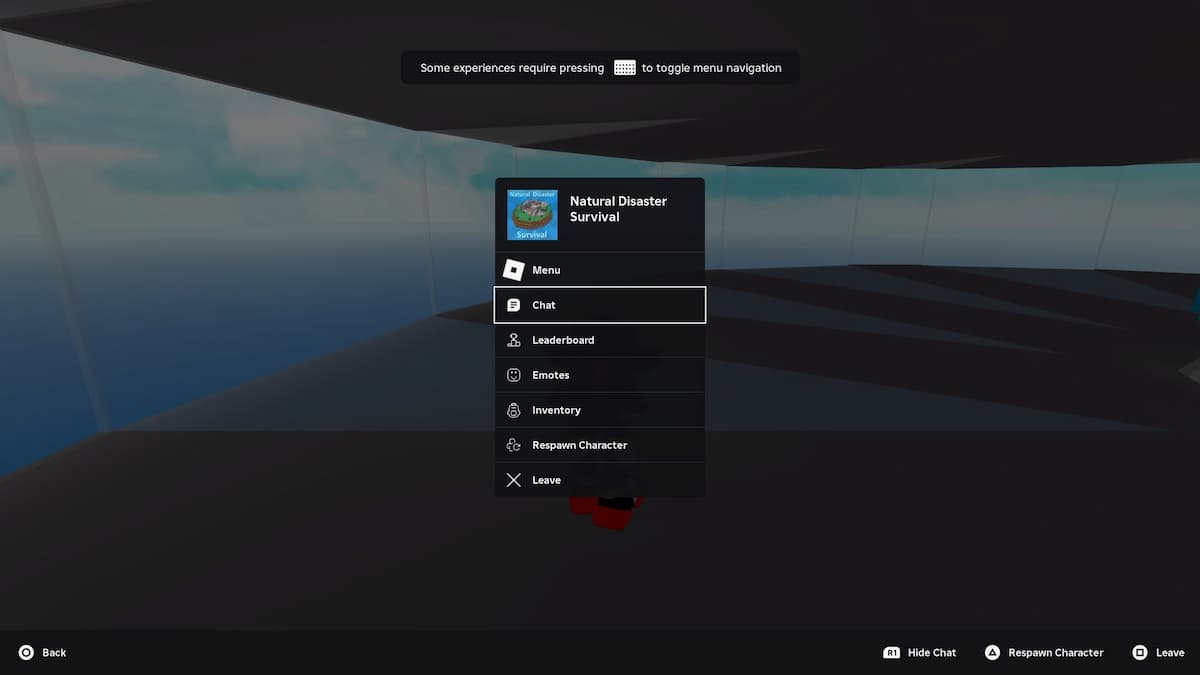
Cómo enviar mensajes de texto Chat en la serie Xbox X | s en Roblox
El chat de texto en Xbox Series X | S está disponible, pero debe habilitar la configuración correcta antes de poder usarla. Aquí está exactamente qué hacer:
1. Habilitar el juego multiplataforma
- Abra Roblox en su serie Xbox x | s .
- Vaya a la configuración y navegue a la sección de privacidad y seguridad en línea .
- Encuentre la privacidad de Xbox y abre los detalles y la personalización de la vista .
- Asegúrese de que la comunicación y la configuración multijugador estén configuradas para permitir .
- Habilite CrossPlay para que pueda chatear con los jugadores en otras plataformas.
Si su chat no funciona, revise esta configuración nuevamente. Debe permitir que aparezca la comunicación para el chat de texto.
2. Encuentra una experiencia que admita el chat de texto
- No todos los juegos de Roblox todavía tienen chat de texto habilitado.
- Juegos como la supervivencia de desastres naturales actualmente lo apoyan.
- Si el chat de texto no funciona en un juego, intente uno diferente.
3. Cómo abrir y usar el chat de texto
- Una vez en un juego, presione el botón Opciones en su controlador Xbox.
- Seleccione Chat en el menú.
- Aparecerá una ventana de chat donde pueda escribir mensajes.
- Escriba su mensaje, luego presione el botón R1 para enviarlo.
4. Cerrar y personalizar el chat
- Presione B para cerrar la ventana de chat si no desea ver mensajes.
- Para cambiar la configuración de chat:
- Presione Opciones > Menú > Configuración .
- Ajuste la configuración de traducción si desea mensajes en otro idioma.
¡Eso es todo lo que hay! Si el chat de texto no está apareciendo, la actualización podría no estar disponible para su cuenta todavía. Sigue revisando.
Cómo chatear por mensaje de texto en PlayStation 4 y 5 en Roblox
El chat de texto también se está implementando para PlayStation 4 y PlayStation 5 . Si aún no lo tiene, deberá esperar hasta que la actualización llegue a su cuenta .
1. Habilitar el juego multiplataforma
- Abra Roblox en su PS4 o PS5 .
- Vaya a Configuración dentro de la aplicación Roblox.
- Asegúrese de que Crossplay esté habilitado para que pueda chatear con los jugadores en otras plataformas.
2. Use una cuenta que tenga chat de texto
- Si el chat de texto no está disponible en su cuenta de PlayStation, intente iniciar sesión con una cuenta diferente que ya lo tiene.
- Algunos jugadores descubrieron que su cuenta de Xbox tenía chat de texto primero , por lo que registraron esa misma cuenta en PlayStation para acceder a la función.
3. Únete a un juego que admite chat de texto
- No todos los juegos aún tienen habilitado el chat.
- Brookhaven es uno de los juegos donde funciona el chat de texto.
- Intente unirse a diferentes juegos si el chat no aparece.
4. Cómo abrir y usar el chat de texto
- Una vez en un juego, presione el botón Opciones en su controlador PlayStation.
- Seleccione Chat en el menú.
- Escriba su mensaje, luego presione el botón Enviar para publicarlo.
5. Ocultar y personalizar el chat
- Presione Opciones > Chat para mostrar u ocultar la ventana de chat .
- Puede conectar un teclado y mouse USB a su PlayStation para una escritura más rápida:
- Conecte un teclado USB a su PS4 o PS5 .
- Presione la tecla Slash ( /) para abrir rápidamente el cuadro de chat.
Si aún no ve el chat de texto, ¡ten paciencia! La característica se está implementando gradualmente, y eventualmente llegará a todos los jugadores. ¡Tenemos toneladas de otro contenido de Roblox aquí en PGG!